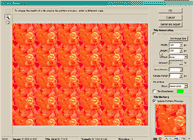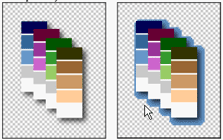Photoshop 7.0 新功能剖析
■ 修复笔刷和补辍工具
Photoshop 7.0 版本已经上市一段时间了,它的新功能引起大家浓厚的兴趣,作为设计爱好者的你一定不会仅仅满足于浮光掠影般的Photoshop 7.0新功能简介,今天我们就来仔细研究一下Photoshop7.0突出的几项新功能,看看这些细节你都了解了多少呢?
■ 丰富的笔刷
打开Photoshop7.0,笔刷面板上的变化一目了然。点击笔刷的下拉菜单,可以看到增加的许多的笔刷模型,在旁边的扩展菜单中我们还可以设定笔刷,例如新建一个笔刷,选择笔刷对话框的显示样式以及笔刷的效果等等。在“Windows”菜单下选择“Brushes”还可以打开笔刷的设置面板,在这里有更丰富细致的笔刷参数可供设置,如设置笔刷的外形、边框、散开状况、材质、动态色彩等等。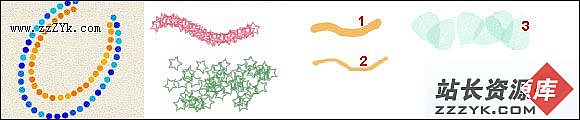
修复笔刷Healing Brush和补缀工具Patch Tool是Adobe在Photoshop软件中一大改革。
比起以前的印章工具Stamp Tool,修复笔刷Healing Brush 可以在不改变原图像的形状、光照、纹理和其他属性的前提下轻而易举地去除画面中最细小的划痕、污点、皱纹和灰尘。
补缀工具Patch Tool与修复工具常常是配套使用的。只需用普通的选择工具确定选区,然后应用补缀工具,前面用修复工具确定的对象就会在所选区域粘贴,并且保证“补丁”与背景很好的融合。
■ 奇妙的图案生成器
Pattern Maker图案生成器是根据取样区域,重新安排像素以后创建新的拼贴效果。每个拼贴图案的大小可以从1x1像素到整个图像。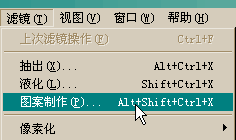
■ 液化扭曲滤镜
在Photoshop6.0的基础上,7.0增强了“液化”扭曲工具的功能,使其可用于查看其他图层、缩放、全景显示等,同时增加了还原操作的步数,甚至可以存储自定网格并将它们应用于其他文件。
■ 增强的网页图像存储
Photoshop5.5中开始出现的“存储为web所用格式”(save for web)功能给大家制作网页图片提供了很多方便,现在7.0又增强了这个功能。我们可以方便的选取、剔除图像上的某一种或多种颜色,另外还有“透明混色效果”、“重新对应透明色”、“处理透明的混合色”等丰富的设置,大大简化处理透明图片效果的工作程序。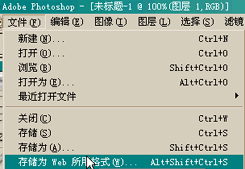
其他参考文章: